Nevoia de a defini maskuseti. în care computerul este localizat, ea poate fi cauzata de diferite motive. Poate fi necesar să verificați setările de conexiune la internet, în cazul unei probleme, și poate fi, este necesar să se configureze orice aplicație de rețea. Chiar dacă se va părea dificil, în practică, veți găsi că totul este mult mai ușor.

Pentru a afla maskuseti metodă standard, deschideți meniul „Start“ și selectați „Control Panel“. Când faceți clic pe acest element de meniu vă aduce la „centrul de comandă“ al calculatorului. În cazul în care doriți să căutați pentru un astfel de element ca „Network Connections“ (un fel de icoană pictată pe ea cu glob și lipit de un cablu de rețea). Dați clic pe pictograma prin dublu-clic.
Deschideți „Network Connections“, puteți vedea o mulțime de icoane, fiecare dintre acestea reprezintă o anumită conexiune la rețea. Dacă aveți o placă de rețea. și setările nu sunt făcute de tine (și, de exemplu, furnizorul de servicii Internet), este probabil, pictograma va fi scris numele furnizorului de rețea, sau pur și simplu „Internet“, etc. Chiar dacă nu știu ce fel de conexiune sunt utilizați - verificați fiecare la rândul său. De regulă, în cazul în care nu se utilizează conexiunea, setările sale (cum să le acceseze, descris în etapa următoare) setările sunt goale.
Selectați conexiunea ați utilizat și faceți clic pe butonul din dreapta al mouse-ului, selectați din „Properties“ elementul de meniu. Apoi, veți vedea fereastra principală a setărilor de rețea pentru placa de rețea.
Alegeți din lista selectați „Internet Protocol (TCP / IP)». De obicei, acesta este situat la capătul listei. În fereastra, veți vedea câmpul cu numere, dintre care unul va fi numit „Subnet Mask“. Este aceste cifre și ai nevoie.
Pentru a găsi setările de Internet și maskuseti printre ele, puteți utiliza linia de comandă. Pentru a face acest lucru, mergeți la meniul „Start“ și selectați „Run“.
În fereastra care apare, de tip „cmd“ și apăsați Enter.
Scrieți comanda „ipconfig“ și apăsați Enter, și apoi veți vedea o listă cu setările conexiunilor de rețea. Lista este numele primului compus, urmat de parametrii săi. Ea trebuie să găsească utilizate în momentul în care conexiunea și în numele său pentru a găsi elementul „Subnet Mask“.
Prezența subrețele depinde de versiunea conexiunii la internet. Conexiunea se poate face prin modem, fibra optica sau cablu. Ultima opțiune este cea mai comună.

butonul „Start“, accesați meniul. Selectați „Run“, făcând clic pe butonul din stânga al mouse-ului. În fereastra care apare în linia de comandă, tastați cmd. Apăsați tasta Enter. Apoi, ar trebui să apară pe fereastra consolă ecran. În ea, introduceți ipconfig. Apăsați Enter. După ceva timp, va apărea o fereastră în care puteți găsi subrețeaua dvs.. Există informații complete cu privire la toate conexiunile de rețea și dispozitive utilizate.
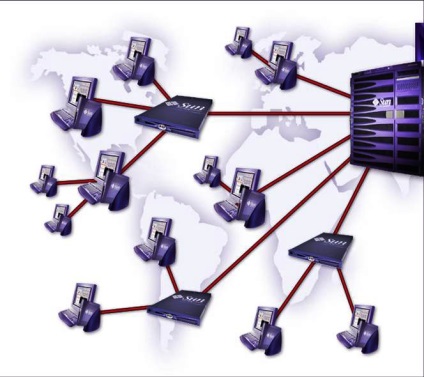
Folosind linia de comandă
Proprietăți Local Area Connection
Deschideți fereastra Conexiuni în rețea pot fi diferite :. Faceți clic dreapta pe pictograma conexiunii de rețea din bara de sistem (partea de jos a ecranului) și selectați comanda „Status“ În fereastra care se deschide, specificați conexiunea dorită, și se procedează așa cum este descris mai sus.
Pe un computer care execută Windows 7 și Windows Vista, trebuie să acționeze un pic diferit. Din meniul „Start“, mergeți la Control Panel și faceți clic pe pictograma „centrul de control de rețea ...“ Faceți clic pe „Modificare setări adaptor“ din meniul din partea stângă a conexiunii de rețea. Mai departe, procedeul este același ca pentru Windows XP. Pentru a deschide fereastra Conexiuni în rețea în toate versiunile de Windows, apăsați Win + R și tastați ncpa.cpl.